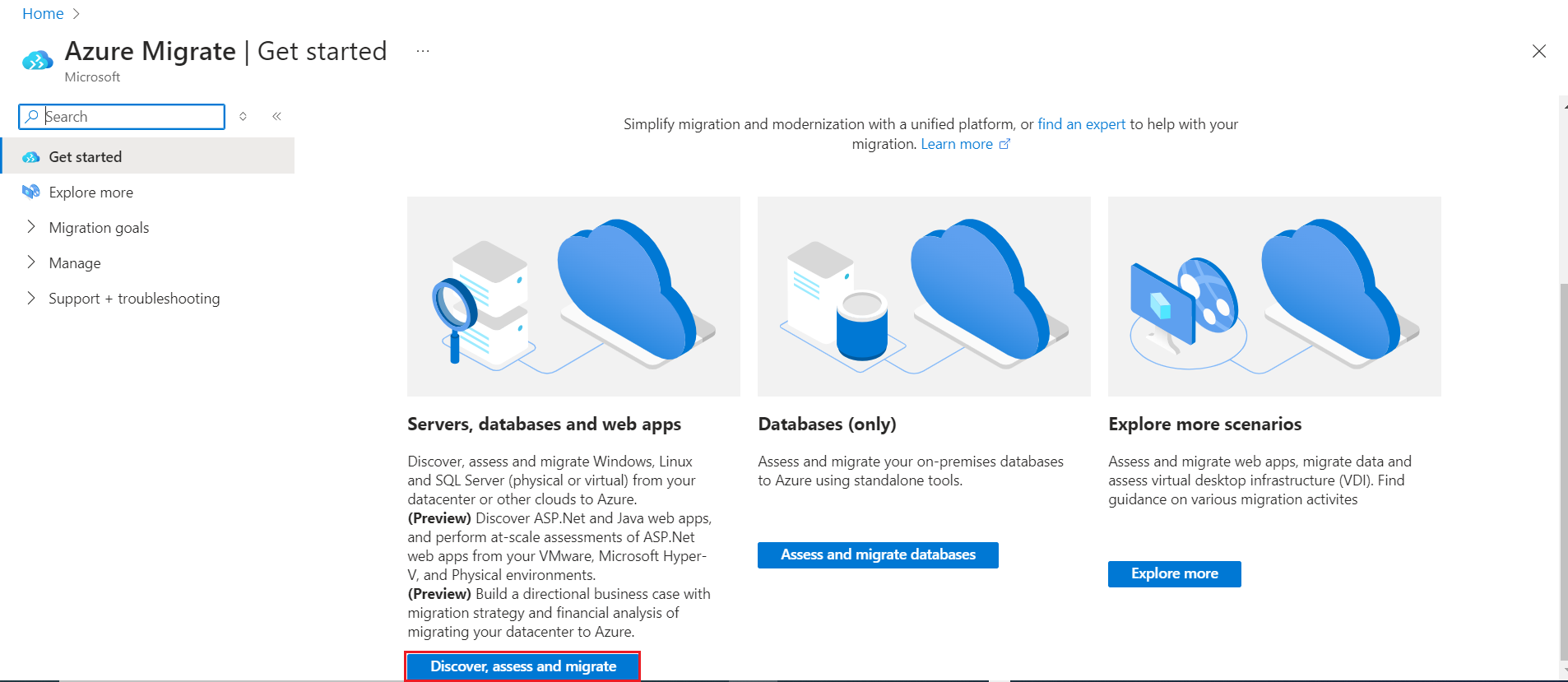프로젝트 만들기 및 관리
이 문서에서는 프로젝트를 만들고 관리, 삭제하는 방법을 설명합니다.
클래식 Azure Migrate는 2024년 2월에 만료됩니다. 2024년 2월 이후에는 클래식 버전의 Azure Migrate는 더 이상 지원되지 않으며 클래식 프로젝트의 인벤토리 메타데이터가 삭제됩니다. 클래식 프로젝트를 사용하는 경우 해당 프로젝트를 삭제하고 단계에 따라 새 프로젝트를 만듭니다. 클래식 프로젝트나 구성 요소를 Azure Migrate로 업그레이드할 수는 없습니다. 만들기 프로세스를 시작하기 전에 FAQ를 확인하세요.
프로젝트는 사용자가 평가하거나 마이그레이션하는 환경에서 수집된 검색, 평가, 마이그레이션 메타데이터를 저장하는 데 사용됩니다. 프로젝트에서 검색된 자산을 추적하고, 평가를 만들며, Azure로의 마이그레이션을 오케스트레이션할 수 있습니다.
권한 확인
다음 단계를 사용하여 프로젝트를 만들 수 있는 올바른 권한이 있는지 확인합니다.
- Azure Portal에서 관련 구독을 열고, 액세스 제어(IAM)를 선택합니다.
- 액세스 확인에서 관련 계정을 찾아 선택하고 권한을 확인합니다. 기여자 또는 소유자 권한이 있어야 합니다.
처음으로 프로젝트 만들기
Azure 구독에서 새 프로젝트를 설정합니다.
Azure Portal에서 Azure Migrate를 검색합니다.
서비스에서 Azure Migrate를 선택합니다.
시작에서 검색, 평가 및 마이그레이션을 선택합니다.
서버, 데이터베이스 및 웹앱에서 프로젝트 만들기를 선택합니다.
프로젝트 만들기에서 Azure 구독 및 리소스 그룹을 선택합니다. 리소스 그룹이 없는 경우 새로 만듭니다.
프로젝트 세부 정보에서 프로젝트 이름과 이 프로젝트를 만들려는 지역을 지정합니다.
- 지리는 온-프레미스 서버에서 수집된 메타데이터를 저장하는 데에만 사용됩니다. 선택한 지역에 관계없이 대상 지역에 대한 서버를 평가하거나 마이그레이션할 수 있습니다.
- 퍼블릭 및 정부 클라우드에 대해 지원되는 지역을 검토합니다.
참고 항목
고급 구성 섹션을 사용하여 프라이빗 엔드포인트 연결로 Azure Migrate 프로젝트를 만듭니다. 자세히 알아보기.
만들기를 실행합니다.
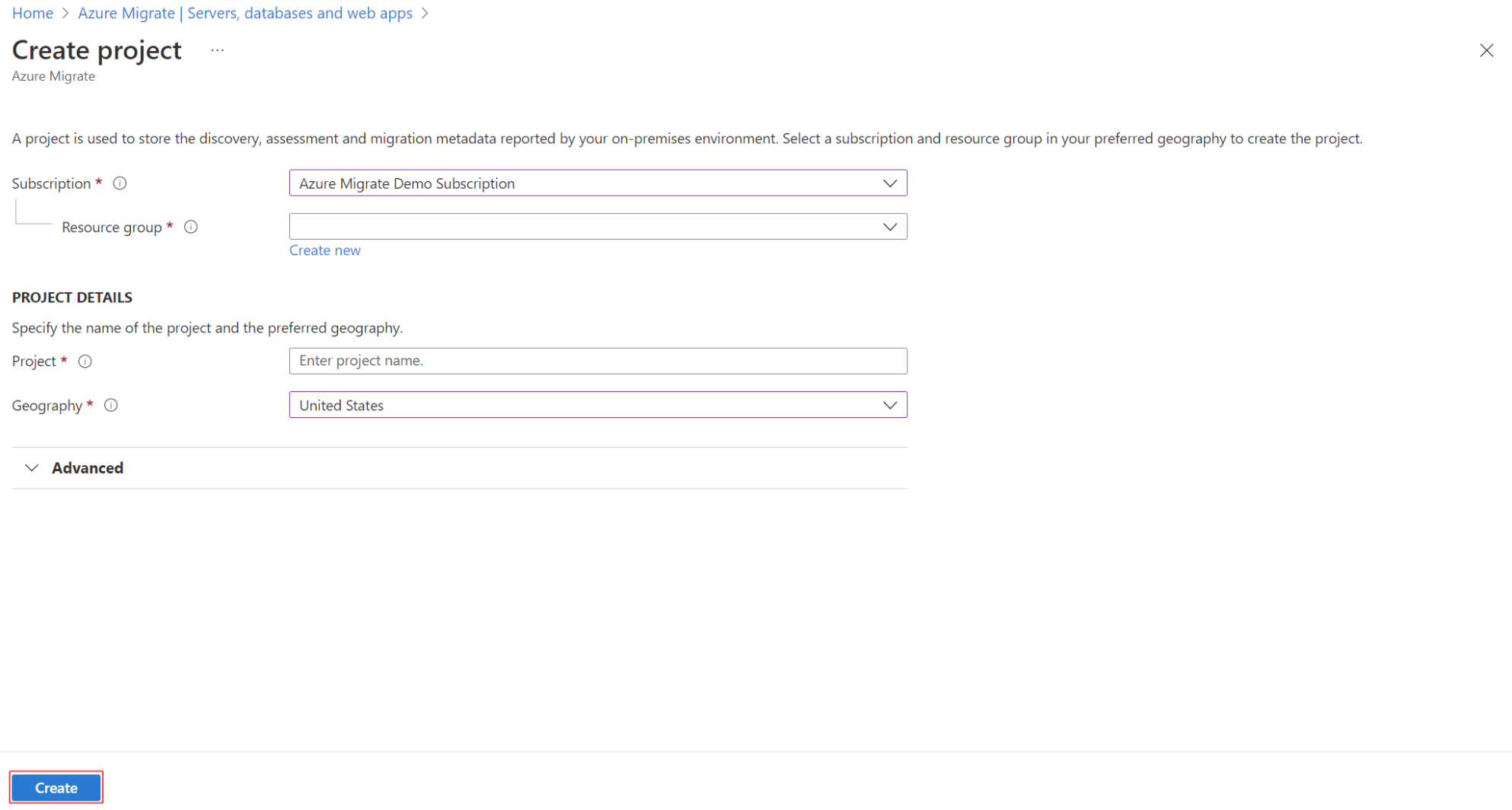
프로젝트가 배포될 때까지 몇 분 정도 기다립니다.
특정 지역에서 프로젝트 만들기
포털에서 프로젝트를 만들려는 지리를 선택할 수 있습니다. 특정 Azure 지역 내에서 프로젝트를 만들려는 경우 다음 API 명령을 사용하여 프로젝트를 만듭니다.
PUT /subscriptions/<subid>/resourceGroups/<rg>/providers/Microsoft.Migrate/MigrateProjects/<mymigrateprojectname>?api-version=2018-09-01-preview "{location: 'centralus', properties: {}}"
추가 프로젝트 만들기
프로젝트가 이미 있고 추가 프로젝트를 만들려는 경우 다음을 수행합니다.
Azure 공용 포털 또는 Azure Government에서 Azure Migrate를 검색합니다.
Azure Migrate 대시보드의 왼쪽 위에서 서버, 데이터베이스 및 웹앱>프로젝트 만들기를 선택합니다.
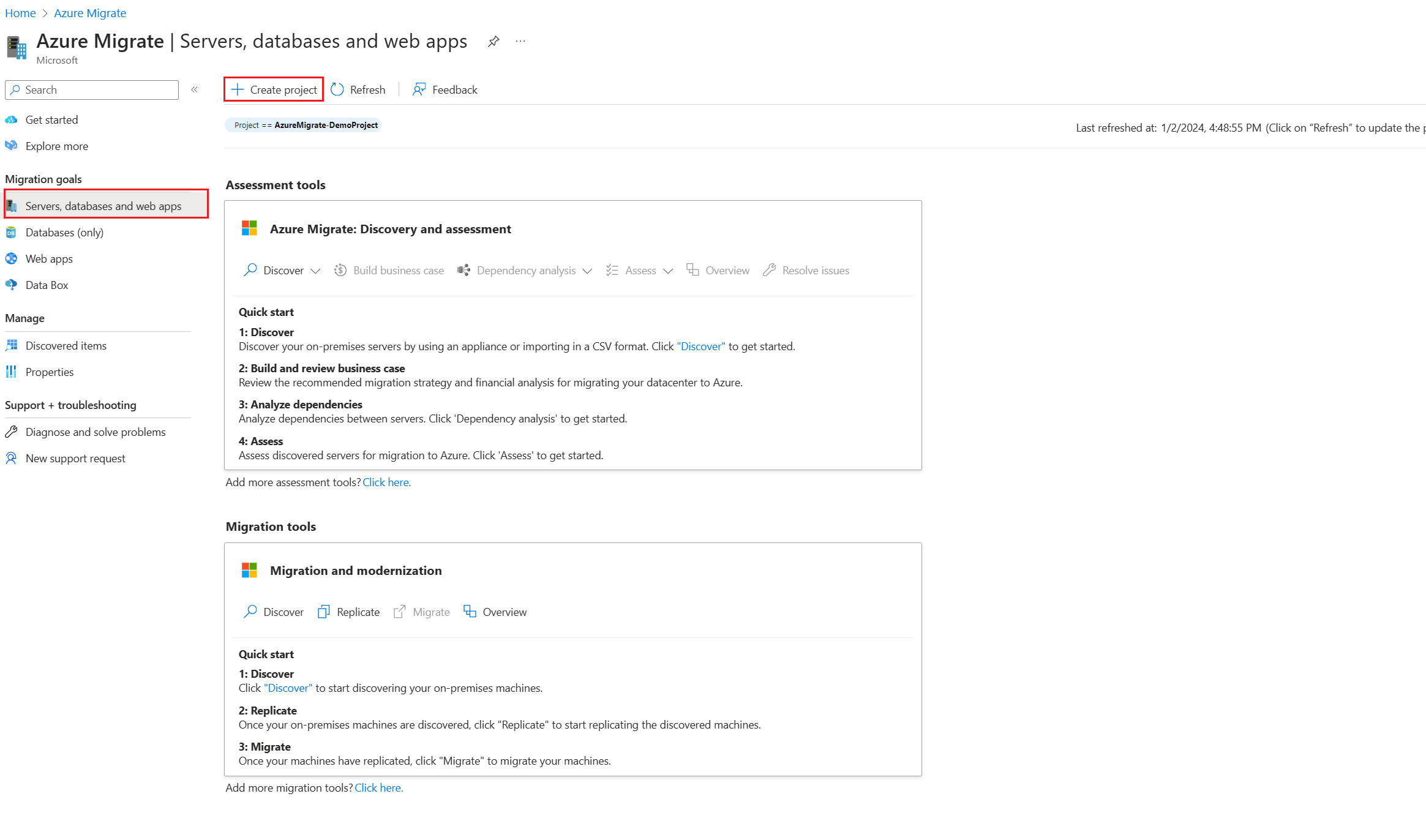
새 프로젝트를 만들려면 여기를 클릭를 선택합니다.
프로젝트 찾기
다음과 같이 프로젝트를 찾습니다.
Azure Portal에서 Azure Migrate를 검색합니다.
Azure Migrate 대시보드의 오른쪽 위 모서리에서 서버, 데이터베이스 및 웹앱>현재 프로젝트를 선택합니다.
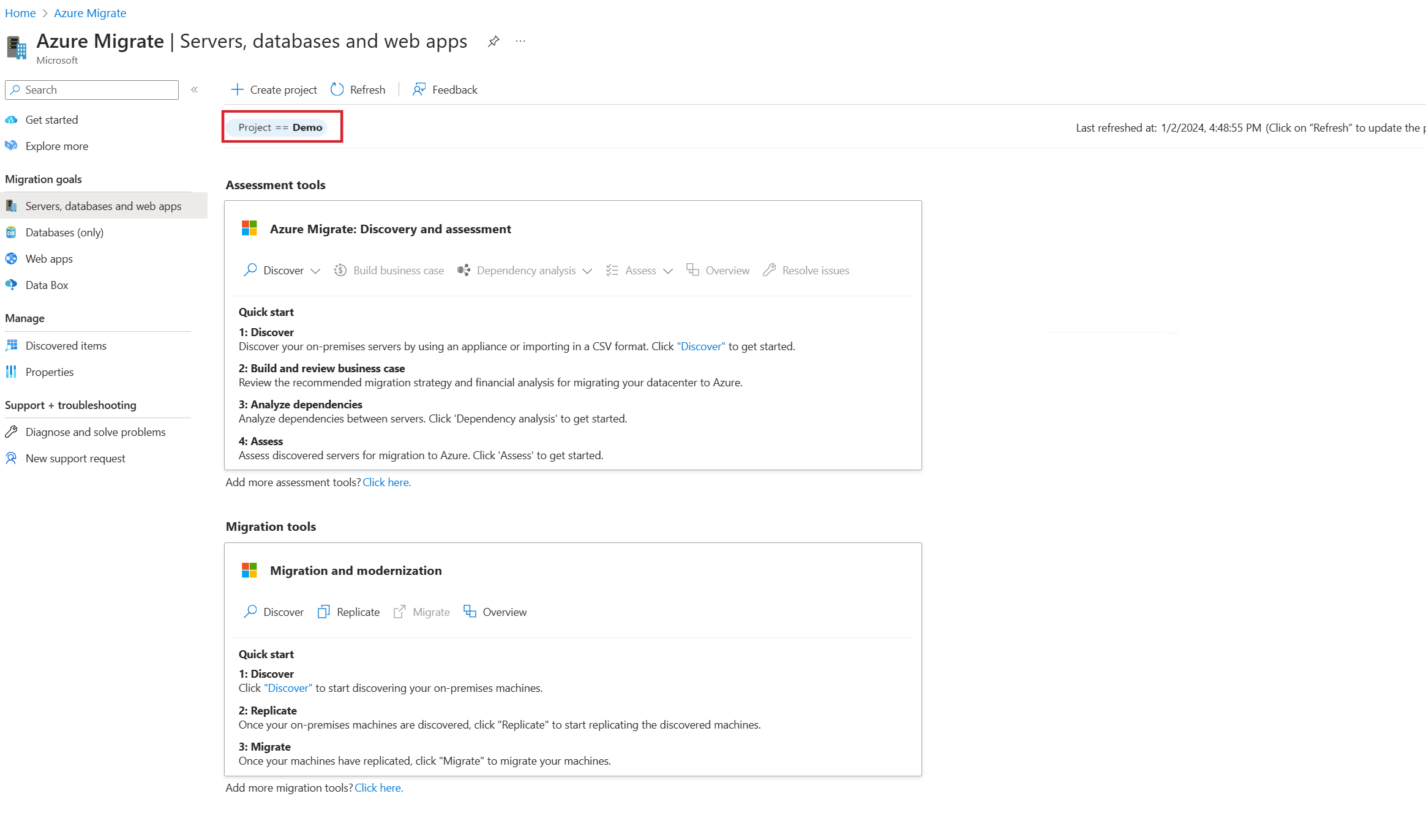
적합한 구독과 프로젝트를 선택합니다.
클래식 프로젝트 찾기
이전 버전의 Azure Migrate에서 프로젝트를 만든 경우 다음과 같이 찾습니다.
Azure Portal에서 Azure Migrate를 검색합니다.
Azure Migrate 대시보드에서 이전 버전의 프로젝트를 만든 경우 이전 프로젝트를 참조하는 배너가 나타납니다. 배너를 선택합니다.
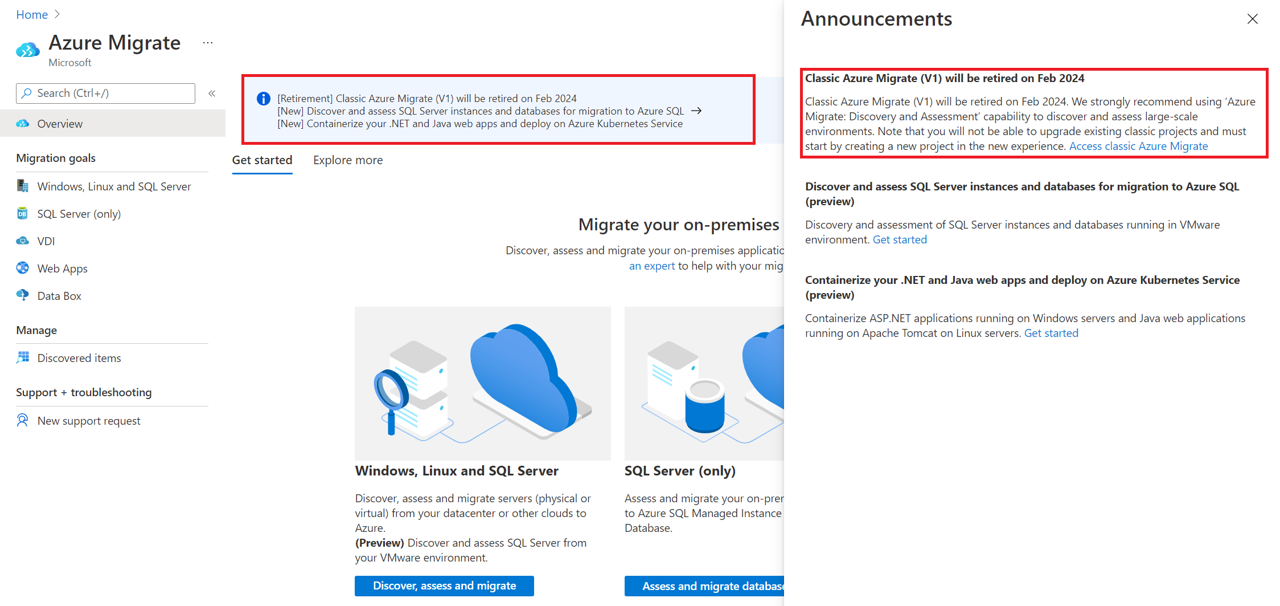
이전 프로젝트의 목록을 검토합니다.
프로젝트 삭제
프로젝트를 삭제하려면 다음 단계를 수행합니다.
- 프로젝트가 만들어진 Azure 리소스 그룹을 엽니다.
- 리소스 그룹 페이지에서 숨겨진 유형 표시를 선택합니다.
- 삭제하려는 프로젝트와 관련 리소스를 선택합니다.
- 리소스 종류는 Microsoft.Migrate/migrateprojects입니다.
- 리소스 그룹이 프로젝트에서 독점적으로 사용되는 경우 전체 리소스 그룹을 삭제할 수 있습니다.
다음 사항에 유의합니다.
- 삭제하면 검색된 서버에 대한 메타데이터와 프로젝트가 모두 삭제됩니다.
- 이전 버전의 Azure Migrate를 사용하는 경우 프로젝트가 만들어진 Azure 리소스 그룹을 엽니다. 삭제하려는 프로젝트를 선택합니다(리소스 종류: 마이그레이션 프로젝트).
- Azure Log Analytics 작업 영역에서 종속성 분석을 사용하는 경우:
- Log Analytics 작업 영역을 서버 평가 도구에 연결한 경우 작업 영역이 자동으로 삭제되지 않습니다. 여러 시나리오에 동일한 Log Analytics 작업 영역을 사용할 수 있습니다.
- Log Analytics 작업 영역을 삭제하려는 경우 수동으로 수행합니다.
- 프로젝트 삭제는 취소할 수 없습니다. 삭제된 개체는 복구할 수 없습니다.
작업 영역을 수동으로 삭제
프로젝트에 연결된 Log Analytics 작업 영역을 찾습니다.
프로젝트를 삭제하지 않은 경우 Essentials>서버 평가에서 작업 영역의 링크를 찾을 수 있습니다.

프로젝트를 이미 삭제한 경우 Azure Portal의 왼쪽 창에서 리소스 그룹을 선택하고 작업 영역을 찾습니다.
지침에 따라 작업 영역을 삭제합니다.